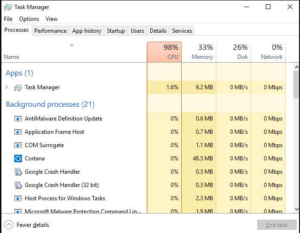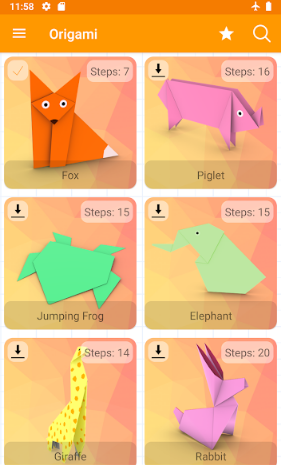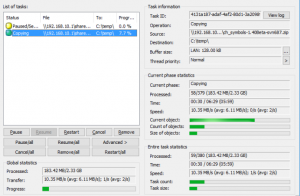Cara Melihat Ukuran Recycle Bin di Windows 10

Ukuran Recycle Bin bertambah untuk mengakomodasi file yang Anda hapus. Secara default, ini akan memakan ruang kosong hingga 5%. Anda dapat mengecilkannya, atau menumbuhkannya jika perlu. Yang tidak dapat Anda lakukan hanyalah memeriksa ukuran konten Recycle bin. Jika Anda telah menghapus file selama beberapa hari, atau minggu, Anda dapat menghapus masing-masing dan semuanya, dan saat file dihapus, Anda akan dapat melihat berapa banyak ruang yang digunakan. Pada artikel ini, kita akan berbicara tentang Cara Melihat Ukuran Recycle Bin di Windows 10. Mari kita mulai!
Jika kalian ingin memeriksa ukuran konten Recycle bin tanpa menghapus file, Anda bisa. Namun, ini sedikit rumit. Ini jauh lebih mudah untuk dilakukan pada Windows XP.
Ukuran Konten Tempat Sampah Bin
Pertama, buka File Explorer dan buka tab View di pita. Di ujung paling kanan, Anda akan melihat tombol Opsi. Tekan tombol tarik-turun di bawahnya, lalu pilih opsi 'Ubah folder dan opsi pencarian'.
Pada jendela Folder Options, buka tab View. Di sini, Anda memilih untuk memilih opsi Tampilkan file, folder, dan drive tersembunyi. Selanjutnya, Anda harus menemukan opsi 'Sembunyikan file sistem operasi yang dilindungi (Disarankan)', lalu hapus centang. Setiap kali Anda menghapus centang opsi ini, Anda akan melihat prompt di layar yang memberi tahu Anda bahwa mematikan opsi akan membuat file sistem terlihat dan itu bisa sangat berbahaya. Anda harus menerima prompt dan kemudian tekan tombol Apply.
lg g3 verizon root

Selanjutnya, Anda harus membuka File Explorer dan menuju ke drive Windows Anda yaitu drive tempat Anda menginstal Windows 10. Ini sebagian besar drive C. Di root drive ini, Anda harus mencari folder bernama $Recycle.Bin. Di dalam folder ini, kalian akan melihat Recycle Bin. Ketuk kanan padanya dan pilih Properties dari menu konteks. Jendela Recycle Bin Properties juga akan menunjukkan kepada Anda ukurannya saat ini yaitu ukuran semua file yang dihapus di dalamnya.
Selanjutnya | ukuran tempat sampah
Ini jelas bukan yang terbaik sebenarnya, atau juga cara termudah untuk melihat ukuran konten di Recycle bin. Namun, jika Anda ingin melihatnya tanpa menggunakan aplikasi pihak ketiga atau menjalankan widget, dll., ini sebenarnya satu-satunya cara.
hotspot seluler windows tidak ada internet
Ketika Anda telah memeriksa ukuran konten Recycle bin, sebaiknya sembunyikan file sistem. Jika tidak, maka Anda akan mulai melihat file bernama desktop.ini muncul di desktop dan di folder juga. Anda juga akan melihat file lain yang sebenarnya tidak perlu Anda akses atau gunakan. Jika Anda secara tidak sengaja menghapus atau memodifikasi salah satu file ini, mungkin ada sesuatu yang rusak, itulah sebabnya sebaiknya Anda menyembunyikannya lagi, saat Anda melakukannya.
Berhenti Menggunakan Recycle Bin dan Segera Hapus Barang
Jika Anda lebih memilih untuk segera menghapus sesuatu daripada duduk di Recycle Bin, Anda dapat mewujudkannya. Kami tidak merekomendasikannya untuk penggunaan umum juga, namun, ini dapat berguna dalam beberapa situasi. Mungkin Anda perlu menghapus banyak hal sekaligus yang Anda tahu tidak akan Anda perlukan lagi dan Anda juga tidak ingin memengaruhi apa yang sudah ada di Bin.
Untuk mewujudkannya, di jendela Properti Recycle Bin, pilih Don't move files to the Recycle Bin. Hapus file segera setiap kali Anda menghapus. pilihan.
Setiap kali Anda mengaktifkan opsi ini, mungkin bijaksana untuk juga mengaktifkan kotak konfirmasi dengan mencentang Dialog Konfirmasi Hapus Tampilan. Opsi ini memaksa Windows untuk meminta Anda setiap kali Anda menghapus sesuatu, untuk memastikan Anda Betulkah ingin menghapusnya.
Atur Recycle Bin untuk Menghapus File Secara Otomatis Setelah Waktu yang Ditetapkan
Dalam salah satu pembaruan awal untuk Windows 10, Microsoft menambahkan fitur bernama Storage Sense juga. Itu bertujuan untuk membantu Anda mengosongkan beberapa ruang di drive Anda. Hal besar yang dapat dilakukan Storage Sense adalah membersihkan hard drive Anda secara otomatis seperti yang dilakukan Disk Cleanup dan alat-alat seperti CCleaner.
Ini juga mencakup satu set yang berhubungan dengan Recycle Bin Anda: kemampuan untuk menghapus file dari bin secara otomatis. Ketika mereka telah berada di sana selama beberapa hari tertentu: Anda kemudian dapat mengaturnya menjadi 1, 14, 30, atau 60 hari.
Untuk mengaktifkannya, buka Pengaturan melalui mengetuk Windows + I, buka Sistem> Penyimpanan. Dan kemudian tekan tautan Ubah cara kami mengosongkan ruang secara otomatis.
Pada halaman berikutnya, cukup gulir ke bawah sedikit ke bagian File Sementara dan kemudian aktifkan opsi Hapus file sementara yang tidak digunakan aplikasi saya. Anda dapat menggunakan menu drop-down pertama di bagian itu untuk mengatur jumlah hari yang Anda inginkan juga.
remote tv api saya hilang
Kesimpulan
Baiklah, Itu saja Teman-teman! Saya harap kalian menyukai artikel ukuran recycle bin ini dan juga merasa terbantu untuk Anda. Beri kami tanggapan Anda tentang itu. Juga jika kalian memiliki pertanyaan dan masalah lebih lanjut terkait dengan artikel ini. Beri tahu kami di bagian komentar di bawah. Kami akan segera menghubungi Anda.
Semoga hari mu menyenangkan!
Lihat Juga: Cara Memainkan No Mans Sky di Linux – Tutorial